ご注文までの流れ
パソコンでご注文の方
1.商品を選ぶ
上のバーからお芋の種類をお選びいただくとスムーズにお探しいただけます。

お好きな商品をクリックしてください。
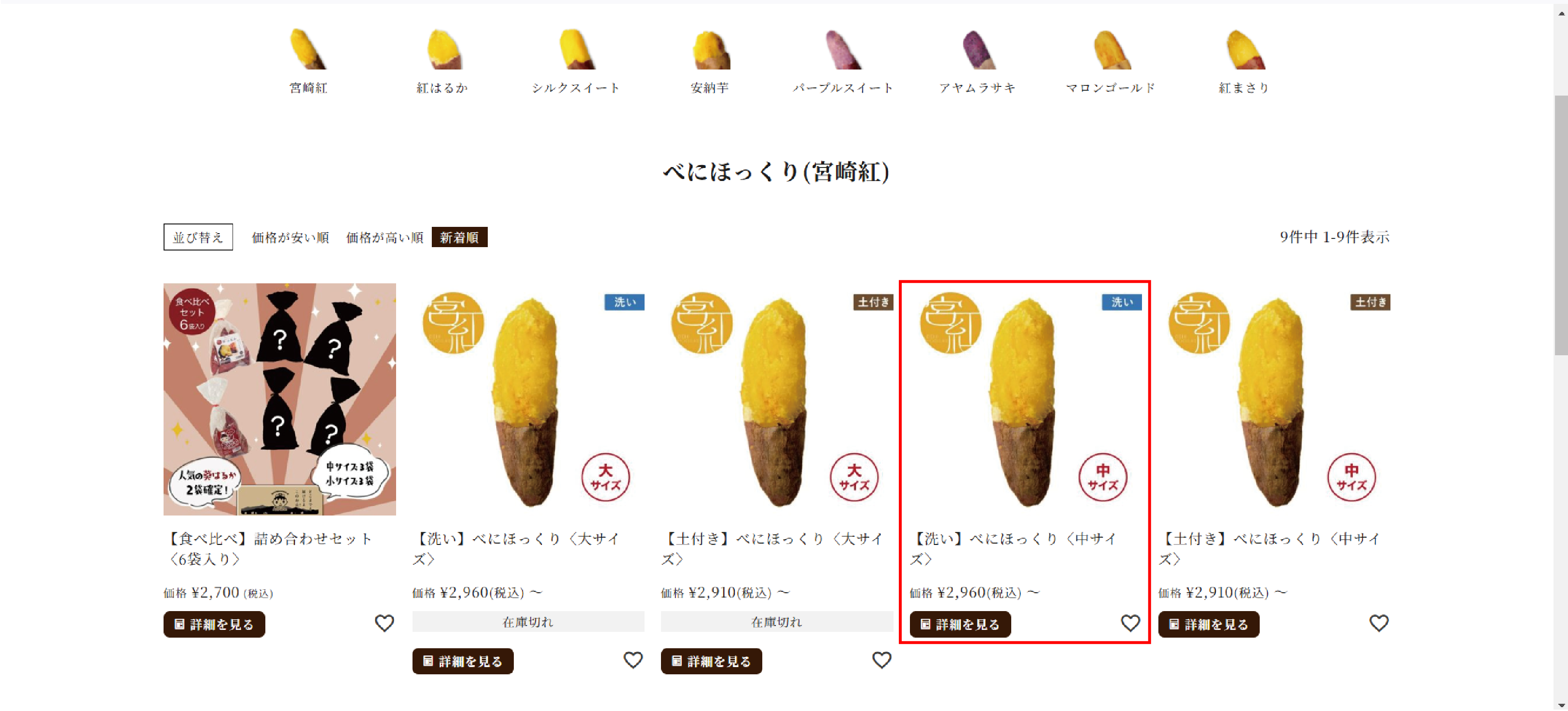
2.商品をカートに入れる
内容量を選択し、(例:生芋ですと「㎏数」×「個数」をお選びいただけます。)『カートに入れる』ボタンをクリックします。
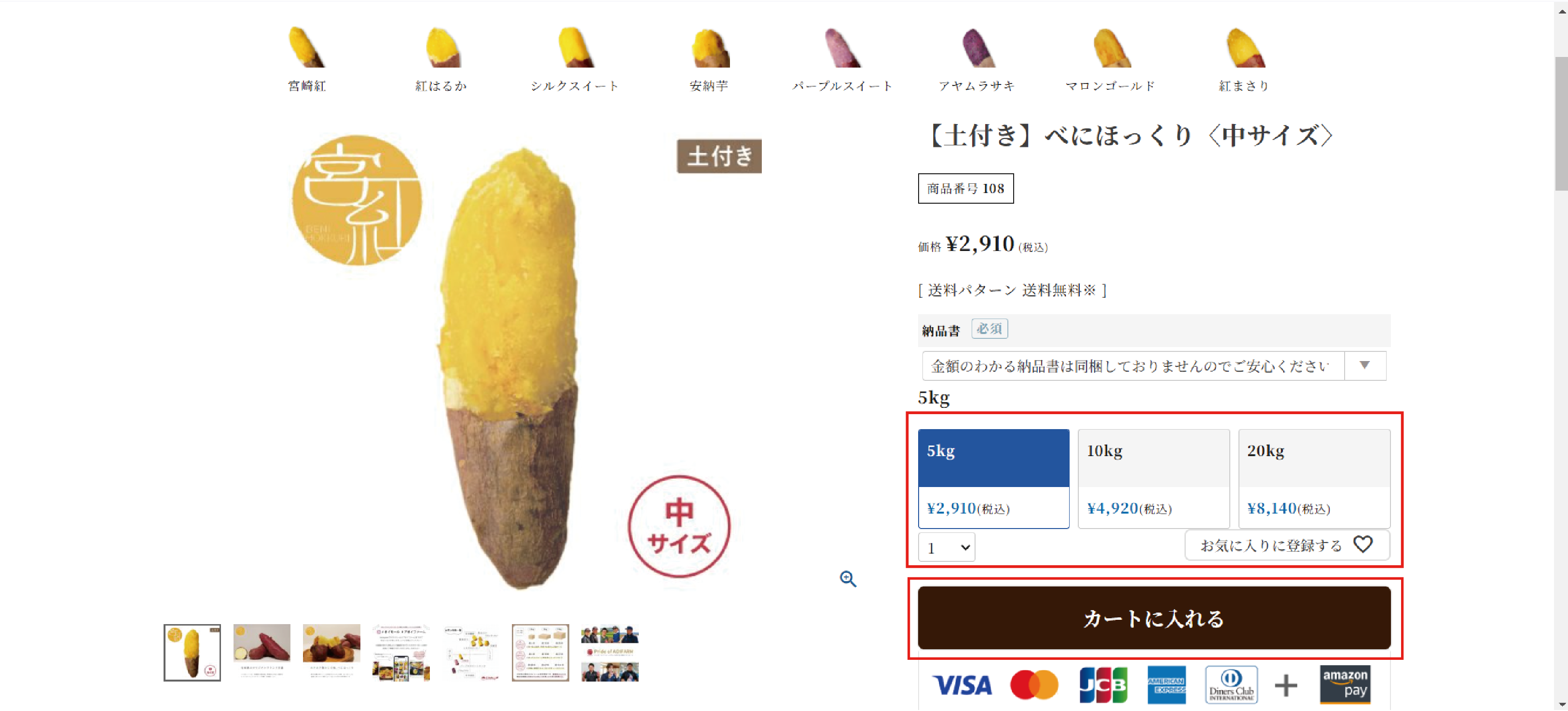
3.お支払に進む
カート画面に切り替わります。続けてお買い物をする方は左下『ショッピングを続ける』ボタンや上部の品種バーから新たに商品をお選びいただき、これまでの工程を繰り返してください。
商品がそろいましたら数量をご確認いただき、ご注文手続きに進みます。
A.会員のお客様は『ログインして進む』
B.会員登録がお済み出ないお客様は『このままログインせずに進む』
C.Amazon Payをご利用のお客様は『Amazon Pay』
をそれぞれ選択してクリックしてください。
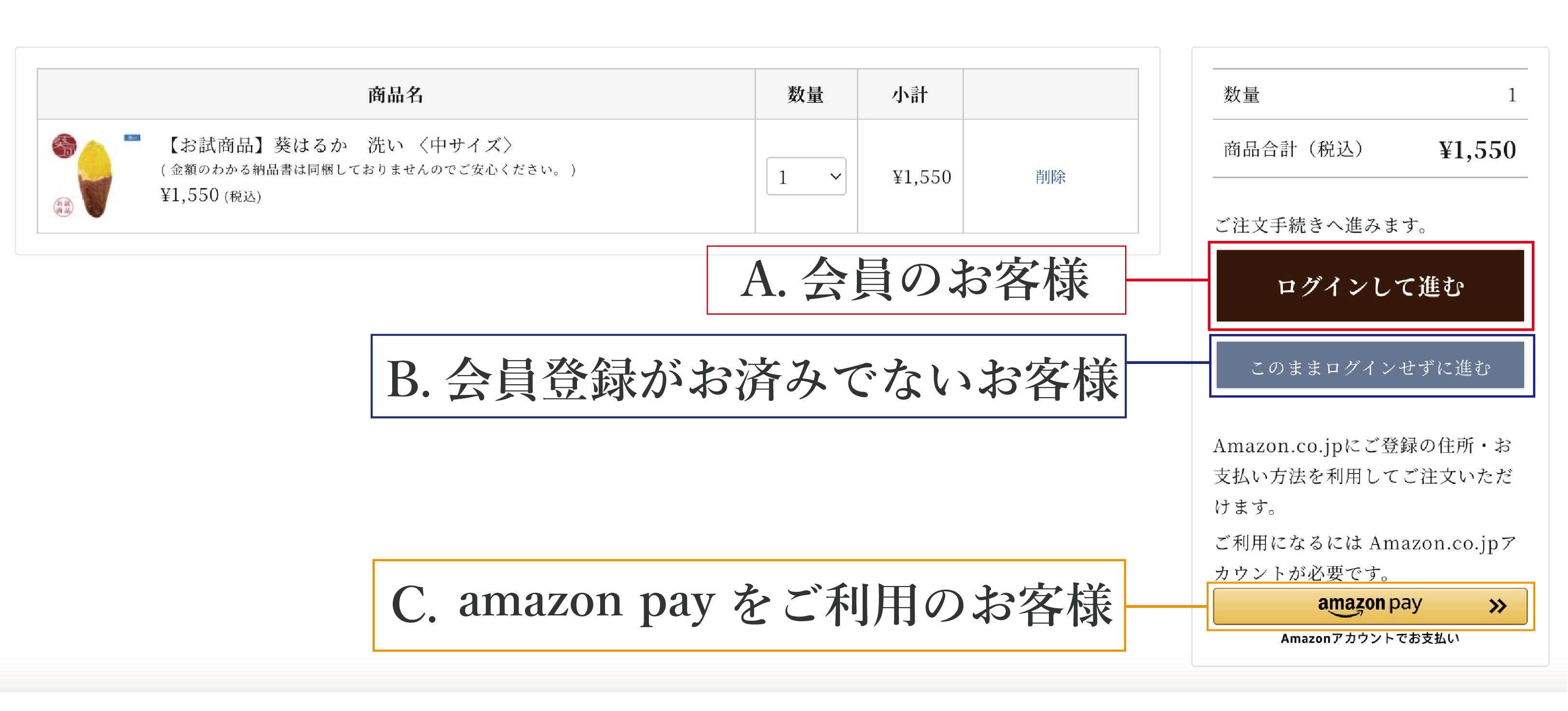
A.会員のお客様
続けて表示されるログイン画面にて、ご登録のメールアドレスとパスワードをご入力ください。
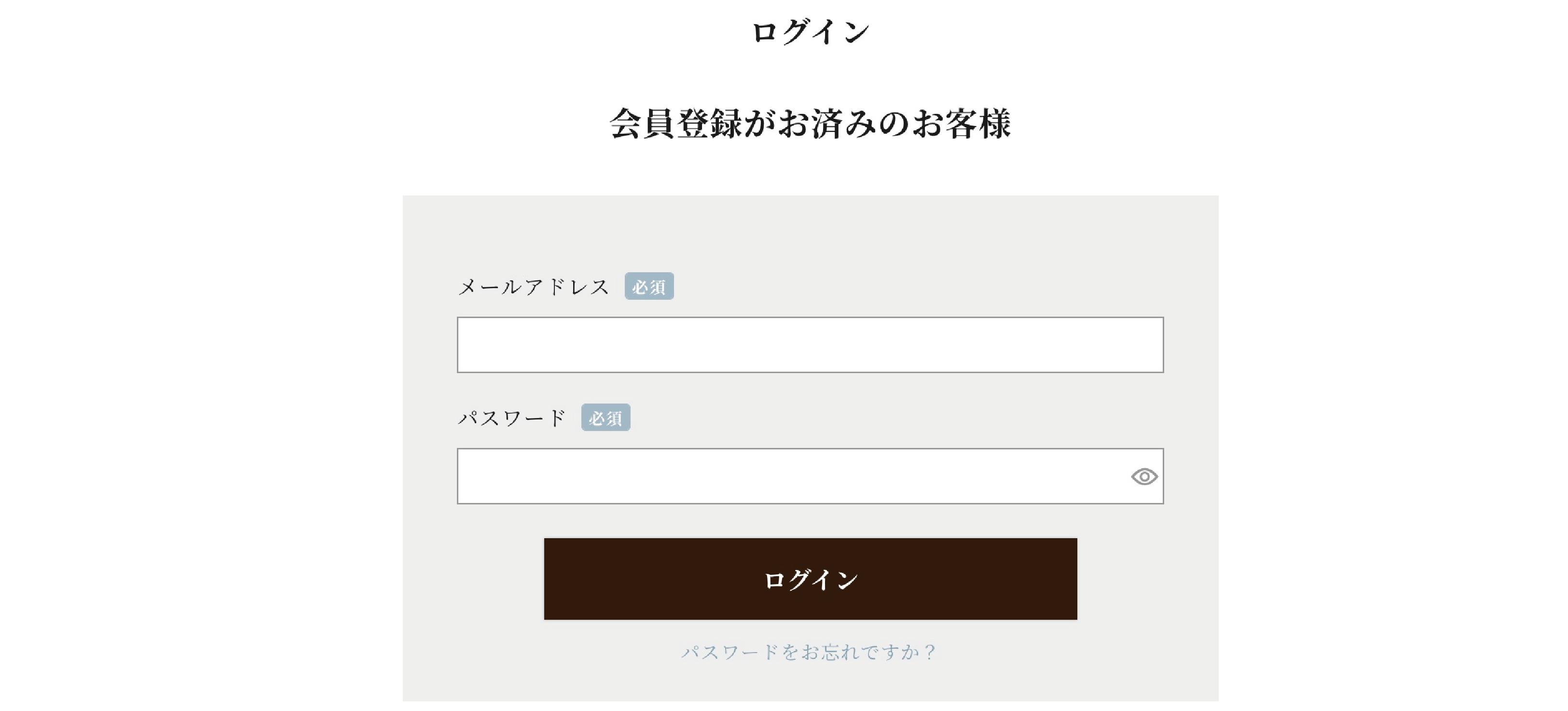
B.会員登録がお済みでないお客様
続けて表示される入力画面にて、お名前やお届け先のご住所等をご入力ください。
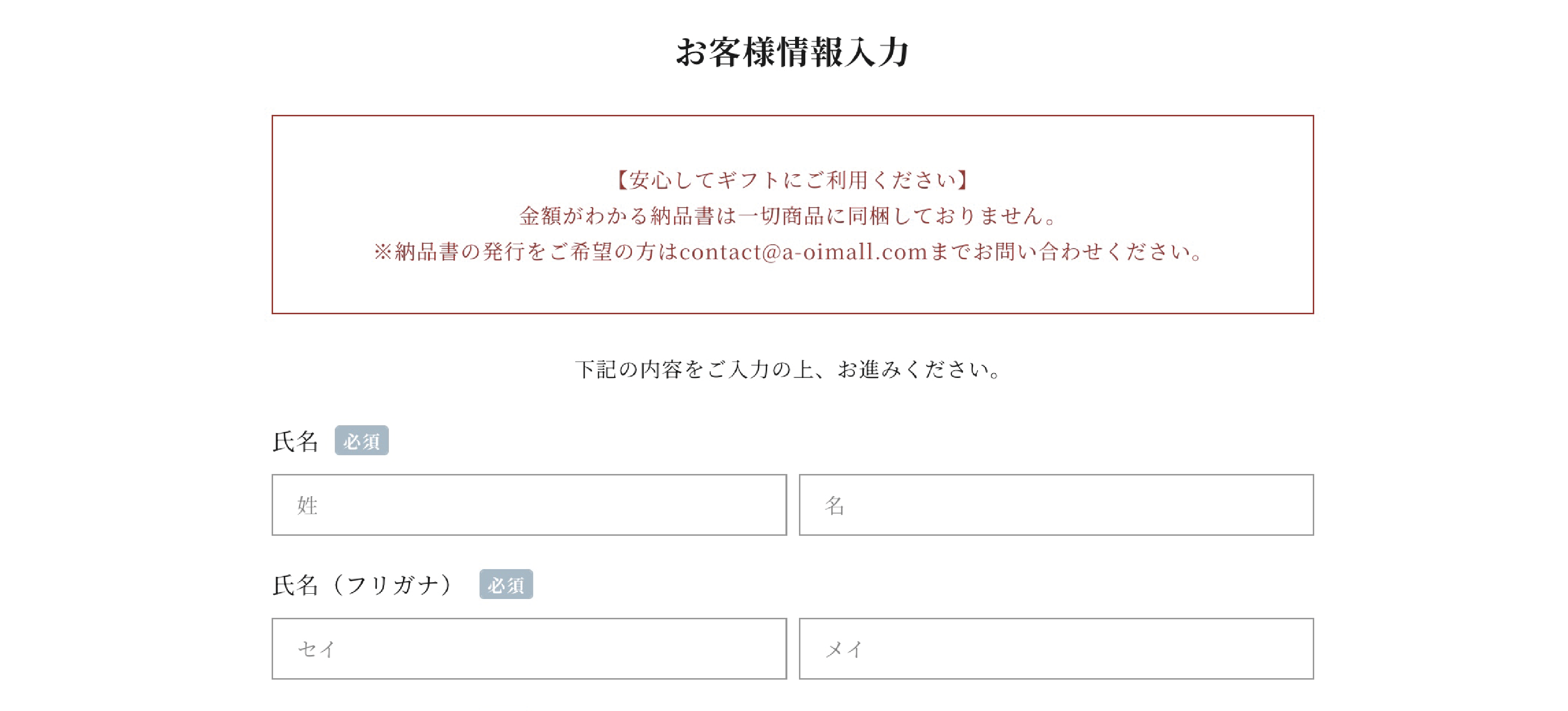
ご入力いただいた情報を基に会員登録を同時に行うこともできます。
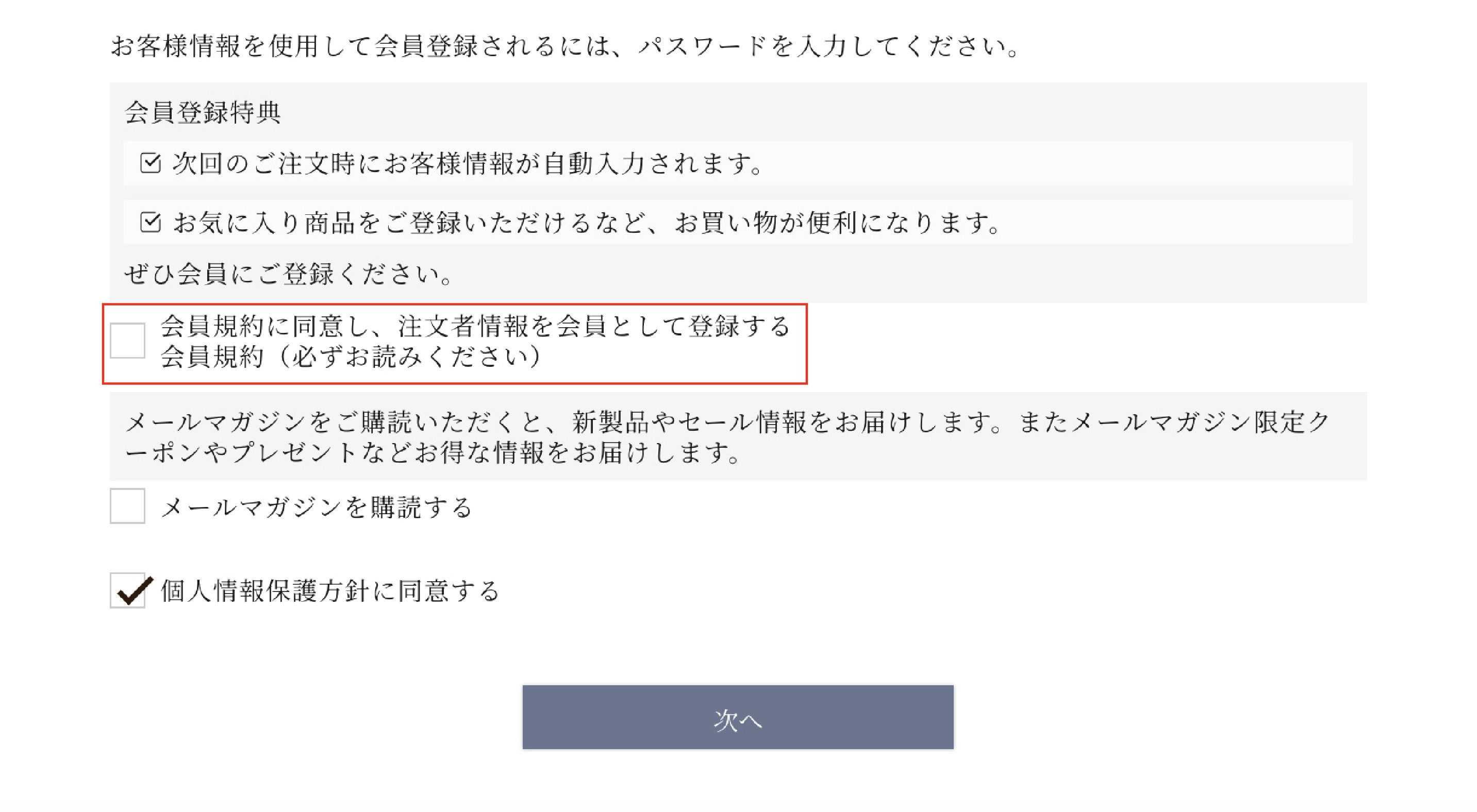
C.Amazon Payをご利用のお客様
表示されるamazonページにログインし、案内に沿ってお届け先等の選択を行ってください。
Amaon Japan様提供のご利用案内はこちら
4.注文を確定する
お客様情報やご注文の商品にお間違えがないか確認の上、配送希望等があればご記入ください。すべてのご確認が取れましたら、『注文を確定する』ボタンをクリックしてください。
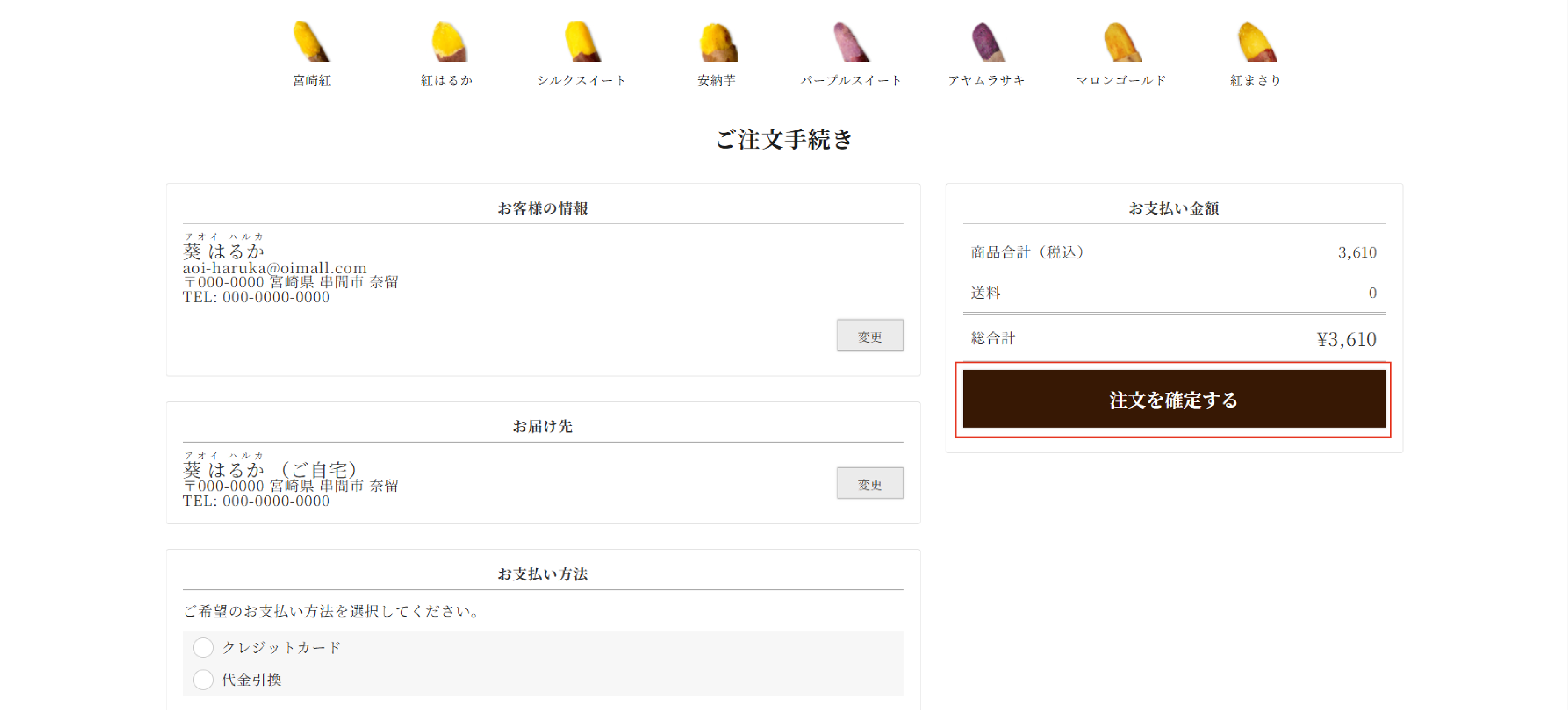
5.ご注文完了
ご注文完了画面に切り替わり、完了となります。
ご注文後すぐに『ご注文完了メール』
商品発送時に『発送通知メール』
をそれぞれのタイミングで送らせていただきます。

スマホでご注文の方
1.商品を選ぶ
上のバーからお芋の種類をお選びいただくとスムーズにお探しいただけます。

お好きな商品をタップしてください。
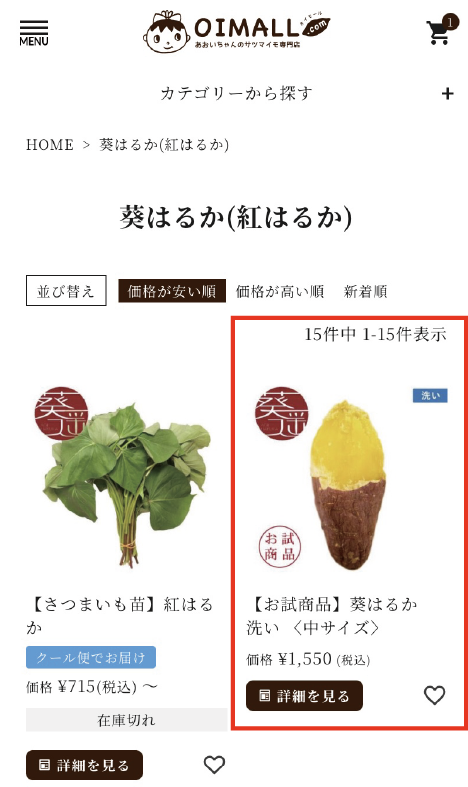
2.商品をカートに入れる
内容量を選択し、(例:生芋ですと「㎏数」×「個数」をお選びいただけます。)『カートに入れる』ボタンをタップします。
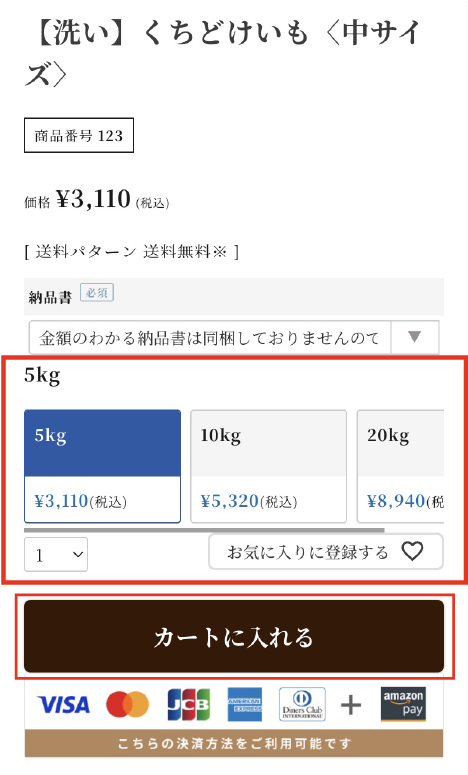
3.お支払に進む
カート画面に切り替わります。続けてお買い物をする方は左下『ショッピングを続ける』ボタンや上部の品種バーから新たに商品をお選びいただき、これまでの工程を繰り返してください。
商品がそろいましたら数量をご確認いただき、ご注文手続きに進みます。
A.会員のお客様は『ログインして進む』
B.会員登録がお済み出ないお客様は『このままログインせずに進む』
C.Amazon Payをご利用のお客様は『Amazon Pay』
をそれぞれ選択してタップしてください。
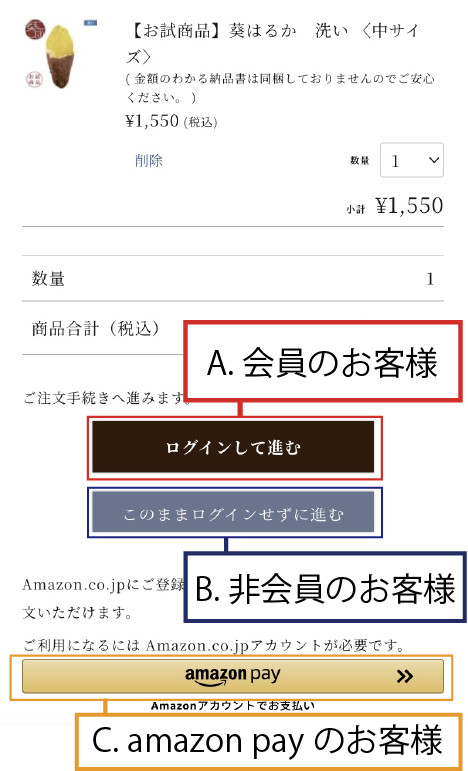
A.会員のお客様
続けて表示されるログイン画面にて、ご登録のメールアドレスとパスワードをご入力ください。
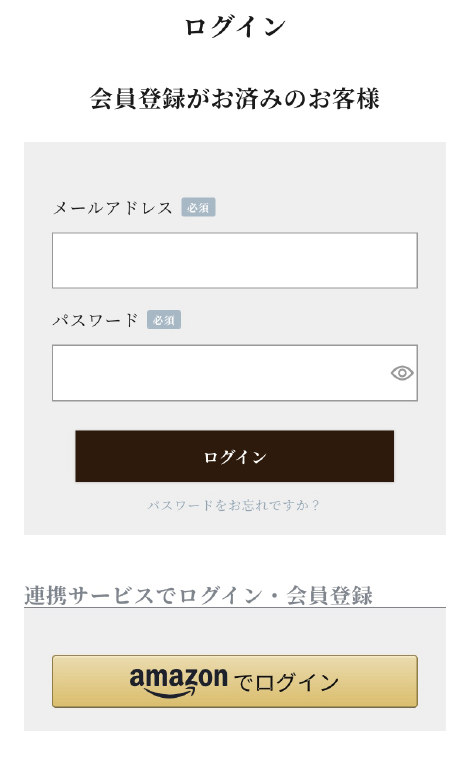
B.会員登録がお済みでないお客様
続けて表示される入力画面にて、お名前やお届け先のご住所等をご入力ください。
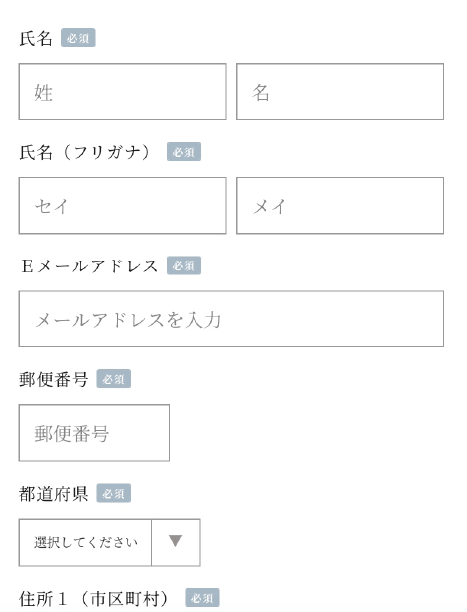
ご入力いただいた情報を基に会員登録を同時に行うこともできます。
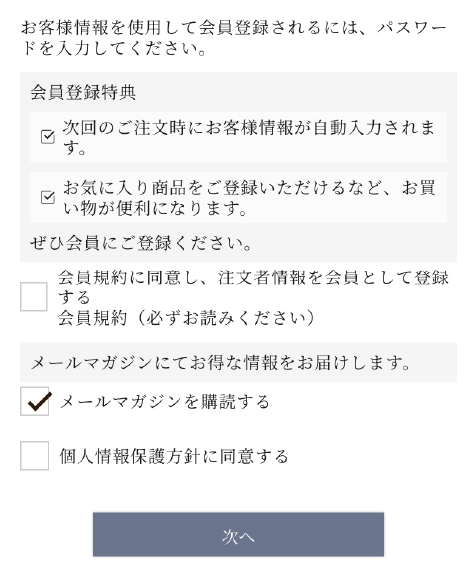
C.Amazon Payをご利用のお客様
表示されるamazonページにログインし、案内に沿ってお届け先等の選択を行ってください。
Amaon Japan様提供のご利用案内はこちら
4.注文を確定する
お客様情報やご注文の商品にお間違えがないか確認の上、配送希望等があればご記入ください。すべてのご確認が取れましたら、『注文を確定する』ボタンをタップしてください。

5.ご注文完了
ご注文完了画面に切り替わり、完了となります。
ご注文後すぐに『ご注文完了メール』
商品発送時に『発送通知メール』
をそれぞれのタイミングで送らせていただきます。
 ご利用ガイド一覧へ
ご利用ガイド一覧へ
